VirtualBoxエラー「WHvSetupPartitionの呼び出しに失敗しました:ERROR_SUCCESS(Last = 0xc000000d / 87) (VER_MEM_VM_CREATE_FAILED) "、通常、HYPER-VがWindowsにインストールまたはロードされているために表示されます 10スタートアップ。 この問題は、Windows 10PROおよびHomeエディションで一般的に発生します。
問題の説明: Windows 10の更新後、VirtualBoxマシンは次のエラーで起動できませんでした。
WHvSetupPartitionの呼び出しに失敗しました:ERROR_SUCCESS(Last = 0xc000000d / 87)(VERR_NEM_VM_CREATE_FAILED)。
結果コード:E_FAIL(0x80004005)
コンポーネント:ConsoleWrap
インターフェース:IConsole {872da645-4a9b-1727-bee2-5585105b9eed}
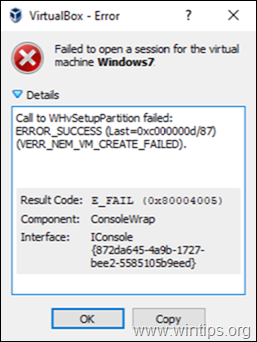
このチュートリアルには、VirtualBoxの「WHvSetupPartitionの呼び出しに失敗しました:ERROR_SUCCESS(Last = 0xc000000d / 87)(VER_MEM_VM_CREATE_FAILED)」を解決するための手順が含まれています。
FIX VirtualBoxエラー:WHvSetupPartitionの呼び出しに失敗しました:Windows10のERROR_SUCCESS。
1. 案内する コントロールパネル > プログラムと機能 > Windowsの機能をオンまたはオフにします
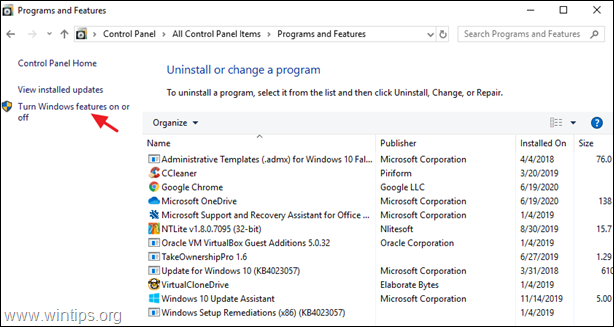
2.チェックを外します 次の機能:
- コンテナ*
- Hyper-V *
- 仮想マシンプラットフォーム
- Windowsハイパーバイザープラットフォーム
- Windowsサンドボックス
* ノート: 「コンテナ」および「Hyper-V」機能は、Windows 10PROにのみ存在します。
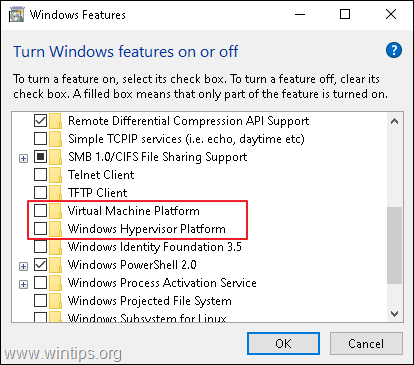
3. 再起動 アンインストール後のコンピューター。
4. 開ける 管理者としてのコマンドプロンプト.
5. 次のコマンドを入力して、を押します 入力:
- bcdedit / set hypervisorlaunchtype off

6. リブート あなたのPC。
7. 再起動後、VMを起動します。
それでおしまい! このガイドがあなたの経験についてコメントを残すことによってあなたを助けたかどうか私に知らせてください。 他の人を助けるために、このガイドを気に入って共有してください。
はい、wintips.orgの投稿と、OracleVirtualBoxでのWHvSetupPartitionの呼び出しに失敗したメッセージの修正はうまく機能しました。 すべて解決しました。 概説されているスクリーンショットと手順は簡単に理解できました。